
 |
|
|
|
||||||||||
|
||||||||||
| الملتقى العام لكل القضايا المتفرقة وسائر الموضوعات التي لا تندرج تحت أي من التصنيفات الموجودة |
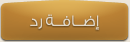 |
|
|
أدوات الموضوع |
|
|
#1 | |||
|
V I P
|
اسرار الويندوز
اسرار الويندوز أصبح الكثير من مستخدمي نظام التشغيل Windows XP ومجموعة برامج Office XP على دراية كبيرة بكل منهما.. وقد يعتقد البعض أنه لم يعد هناك جديد في الحديث عنهما، ولكننا سنقوم بعرض بعض الأفكار المبتكرة والحيل الجديدة التي قد تؤدي بك إلى معرفة أشياء جديدة أو تتعلم منها أداء مهمة كنت تجدها من قبل معقدة .. ولكن لكبر حجم المعلومات سيتم تقديمها على عدة مراحل. 1- إعادة تسمية عدة ملفات في خطوة واحدة: إذا كان هناك الكثير من الملفات التي تريد إعادة تسميتها دفعة واحدة فإليك طريقة مبتكرة لأداء ذلك: - حدد جميع الملفات التي تريد إعادة تسميتها. - انقر بزر الماوس الأيمن فوق الملف الأول واختر "إعادة تسمية"Rename ثم قم بتسمية الملف الاسم الجديد (وليكنPhoto مثلا). - الآن سيقومWindows بإعادة تسمية باقي الملفات تلقائيا بشكل متتال ( ستكون أسماء الملفاتPhoto1 ثم Photo2 وهكذا. 2- مساحة أكبر للمصغرات: عند عرض محتويات المجلد على هيئة "مصغرات "Thumbnail تظهر أسماء الملفات تحت كل صورة، وبإمكانك إلغاء عرض أسماء الملفات والاكتفاء بالصور فقط، وذلك بضغط مفتاح Shift في لوحة المفاتيح وإبقائه مضغوطا أثناء فتح المجلد أو أثناء اختيار عرض محتويات المجلد على هيئة مصغرات. 3- تخلـص مـن ملفات Thumbs.db الخاصـة بالمصغـرات عندما تقوم بعرض محتويات مجلد من المجلدات بأسلوب العرض "مصغرات"Thumbnail يقوم نظامWindows XP بإنشاء ملف باسم Thumbs.db يحتوي على معلومات عن هذا المجلد وذلك لتسريع عرض المصغرات في المرات التالية لفتح هذا المجلد. إذا أردت منع Windows من إنشاء هذه الملفات لتوفير مساحة على القرص الصلب بجهازك، اتبع الخطوات التالية: - افتح نافذة "جهاز الكمبيوتر" My Computer - من قائمة "أدوات"Tools اختر "خيارات المجلد"Folder Options - انقر فوق التبويب "عرض" View - اختر البند "عدم التخزين المؤقت للمصغرات"Do Not Cache Thumbnails. - الآن يمكنك حذف جميع ملفات Thumbs.db من القرص الصلب بجهازك، ولن يقوم Windows بإنشائها مرة أخرى. الموضوع منقول لاهميته وستتوالى المعلومات تباعا .. ارجو المتابعة المصدر: نفساني
|
|||
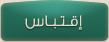
|
|
|
#3 |
|
V I P
|
الاخت احلام شكرا لمروك وارجو ان تكون تلك المعلومات مفيدة للجميع
نكمل باقي الاسرار 4- حدد تفاصيل التفاصيل عندما تقوم باختيار عرض محتويات مجلد بأسلوب "تفاصيل"Details يمكنك تحديد التفاصيل التي يتم إظهارها وذلك كالتالي: - من قائمة "عرض"View ختر البند " اختر التفاصيل"Choose Details - اختر التفاصيل التي تريد إظهارها. 5- أين وضع الإسباتHibernate ؟ في مربع الحوار الخاص بإيقاف تشغيلWindows XP تظهر ثلاثة أزرار لثلاثة خيارات هي "وضع الاستعداد"Stand By و"إيقاف التشغيل"Turn Off و"إعادة التشغيل"Restart ، ولا يظهر زر يمثل خيار "إسبات"Hibernate ، لإظهار هذا الزر اضغط مفتاح Shift في لوحة المفاتيح أثناء ظهور مربع حوار إيقاف تشغيل Windows. 6- إلغاء وضع الإسبات إذا كان وضع الإسبات Hibernation يسبب مشكلة لجهازك أو يستهلك مساحة كبيرة من القرص الصلب فيمكنك إلغاء وضع الإسبات تماما، وذلك كالتالي: - في لوحة التحكم انقر بالماوس نقرا مزدوجا فوق الرمز "خيارات الطاقة" Power Options - انقر فوق زر التبويب "إسبات" Hibernation - قـم بإلغاء اختيار البند "تمكين الإسبات" Enable Hibernation 7- المزيد من مكونات Windows التي يمكن إضافتها أو إزالتها لسبب مجهول لا يسألك برنامج إعداد Windows XP عن البرامج التي تريد إضافتها، وحتى بعد انتهاء عملية الإعداد لا يظهر لك في القسم "إضافةإزالة مكوناتWindows من الجزء "إضافةإزالة البرامج"Add/Remove Programs في لوحة التحكم، وللتغلب على هذه المشكلة اتبع الخطوات التالية: - افتـح الملـف sysoc.inf الموجود داخـل المجلـد inf داخل المجلد الذي يحتوي ملفات نظام Windows - احذف كلمة HIDE من سطـور الملـف وقـم بحفظ التعديلات. - الآن افتـــح "إضــافــةإزالـــة البـرامــج" Add/ Remove Programs في لوحة التحكم. - انقر فوق القسم "إضافةإزالة مكونات" Windows وستجد أنه قد أصبح لديك قائمة أكبر من المكونات التي يمكن إضافتها أو حذفها. 8- خدمات يمكن الاستغناء عنها هناك الكثير من "الخدمات"Services التي يمكنك الاستغناء عنها عند بدء تشغيل نظام Windows XP، وللتعرف على تلك الخدمات أنقر بالماوس نقرا مزدوجا فوق الرمز "أدوات إدارية"Administrative Tools ثم انقر نقرا مزدوجا فوق "خدمات"Services حيث ستجد قائمة بتلك الخدمات، وبمجرد النقر فوق كل خدمة يظهر لك شرح للمهمة التي تقوم بها وبالتالي يمكنك اختيار تعطيلها Disable وجعلــها تعمــل يــدويــا Manually مثل الخدمات التالية: Alerter Application Management Clipbook Fast UserSwitching Human Interface Devices Indexing Service Messenger Net Logon NetMeeting QOS RSVP Remote Desktop Help Session Manager Remote Registry Routing & Remote Access SSDP Discovery Service Universal Plug and Play Device Host Web Client لتحويل الخدمة للعمل يدويا أو تعطيلها أنقر فوقها نقرا مزدوجا واختر الحالة التي تريدها من قائمة "نوع بدء التشغيل " Startup Type 9- الوصول إلى أوضاع الشاشة غير المتاحة إذا أردت الوصول إلى أوضاع الشاشة غير المتاحة مباشرة (مثل جودة الألوان 256 أو غيرها) اتبع الخطوات التالية: - انقر بزر الماوس الأيمن فوق أي مكان خال من سطح المكتب واختر "خصائص" Properties - انقر فوق زر التبويب "إعدادات" Settings - انقر فوق الزر "خيارات متقدمة" Advanced - انقر فوق زر التبويب "المحول" Adapter - انقـر فـوق الــزر "ســرد كـافــة الأوضـــاع" List all modes - ستظهـر لك الآن قائمـة بكافـة الأوضــاع مـن حيث دقة الشاشة وجودة الألوان ومعدل تحديث الشاشة. يتبع >>>>>>>>>>>> |
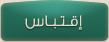
|
|
|
#4 |
|
مراقب سابق
|
ابو رامي
تحية لك على هذا الموضوع الرائع و احب اطمنك انه طالما و وصلنا لشرح الServices فانا ابشرك ان ثلاثة ارباع اللي طبقوا هذا الموضوع خربوا الدنيا في اجهزتهم لان ده عاوز دراية كاملة بال Services |
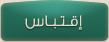
|
|
|
#5 |
|
V I P
|
الاخ خالد
لابد ان نتعلم حتى وإن اخطأنا فمن الاخطاء نتعلم ..... لو طبقنا ماهو موجود بالشرح لن تحدث اي مشاكل باذن الله تقبل تحياتي |
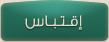
|
|
|
#6 |
|
V I P
|
متابعة لاسرار الويندوز
10- تصحيح تلف النظام إذا تعرض نظام Windows XP للتلف بحيث لم يستطع العمل، فيمكنك تصحيح هذا التلف والحفاظ على جميع البرامج والإعدادات الحالية، وذلك بإتباع الخطوات التالية: - قم ببدء تشغيل الكمبيوتر من خلال القرص المدمج الخاص بنظام Windows XP - اختر البندR أوRepair عندما يسألك برنامج الإعداد عن نوع الإعداد الذي تريده. 11- إضافة طابعات الشبكة يوفر نظامWindows XP طريقة سهلة لإضافة إمكانية الطباعة على طابعات الشبكة التي تدعم بروتوكول TCP/IP ومخصص لها عنوان IP خاص بها، لأداء ذلك اتبع الخطوات التالية: - قم بتشغيل معالج "إضافة طابعة"Add Printer كالمعتاد. - اختر "طابعة محلية"Local Printer ثم انقر فوق الزر "التالي" Next - انقر فوق البند "إنشاء منفذ جديد"Create new port واختر من القائمة Standard TCP/IP Port - بعد ذلك سيطلب منك المعالج كتابة عنوان IP الخاص بالطباعة. - أكمل باقي خطوات المعالج كالمعتاد. 12- إخفاء آخر مستخدم للجهاز إذا كنت تستخدم الطريقة التقليدية (التي تشبه نظام Windows NT) لتسجيل الدخولLogin في نظامWindows XP وتريد إخفاء آخر مستخدم قم بتسجيل الدخول للنظام، اتبع الخطوات التالية: - قم بتشغيل برنامج Group Policy Editor بكتابة gpedit.msc في صندوق "تشغيل"Run ثم ضغط مفتاحEnter - إذهب إلىComputer Configuration / Windows Settings / Security Settings / Local Policies / Security Options - ثم اذهب إلى البند Interactive logon: Do not display last user name - غير قيمته إلى "تمكين" Enable 13- إيقاف تشغيل الكمبيوتر تماما بعد أجهزة الكمبيوتر تظهر بها مشكلة عند إنهاء عمل نظام Windows XP حيث لا يتم فصل الطاقة عنها تماما، ولحل هذه المشكلة اتبع الخطوات التالية: - قـم بتشغــيل بـرنامـج "محـرر التسجيــل"Registry Editor ، بالنقر فوق الزر "ابدأ"Start ، ثم فوق "تشغيل"Run ، واكتب regedit ، ومن ثم انقر فوق "موافق" OK - اذهب إلى HKEY_CURRENT_USERControl PanelDesktop - غير قيمة المفتاح PowerOffActive إلى 1 14- دع Windows يتذكر إعدادات المجلدات إذا وجدت أن نظامWindows XP لا يتذكر الإعدادات التي قمت باختيارها مسبقا للمجلدات فقم بحذف المفاتيح التالية من "التسجيل" Registry ] [HKEY_CURRENT_USERSoftwareMicr osoftWindowsShellNoRoamBagMRU] [HKEY_CURRENT_USERSoftwareMicr osoftWindowsShellNoRoamBags 15- عدم انتهاء صلاحية كلمة المرور لجميع المستخدمين إذا أردت جعل كلمة المرور لا تنتهي صلاحيتها بالنسبة لجميع حسابات المستخدمين فأكتب الأمر التالي على موجه الأوامرDOS Promp : net accounts /maxpwage:unlimited
|
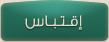
|
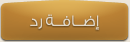 |
| الذين يشاهدون محتوى الموضوع الآن : 1 ( الأعضاء 0 والزوار 1) | |
|
|